Как и большинство облачных сервисов, Dropbox поддерживает два основных способа обмена файлами между компьютером пользователя и сетью удаленных серверов – через веб-интерфейс и посредством специальной программы, также называемой клиентом. Приложение-клиент создает на жестком диске общую папку, служащею связующим звеном между облаком и компьютером пользователя. Все файлы, которые попадают в эту папку, автоматически синхронизируются с сервером, а также другими устройствами, на которых установлена программа-клиент.
Но давайте представим, что у вас имеется дюжина папок, разбросанных по всей файловой системе и вот как раз их вам нужно синхронизировать. Возможно, кому-то это покажется не слишком удобным. Альтернативой может стать использование символьных ссылок - особой технологии позволяющей "привязывать" каталоги или файлы к какому-либо объекту. Для создания символьных ссылок вам понадобиться специальная утилита Dropbox Folder Sync. После установки утилита открывает небольшое окошко, в котором предлагается указать путь к основной папке Dropbox.
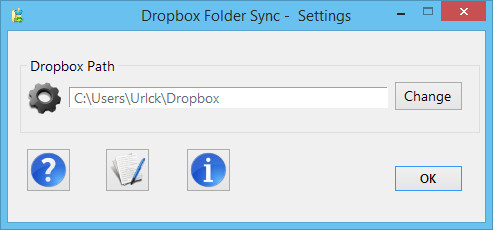
Если в настройках клиента вы ничего не изменяли, путь будет выглядеть вот так: C:/Users/имя пользователя/Dropbox. Работает Dropbox Folder Sync через контекстное меню Проводника. Опция Sync with Dropbox "привязывает" выбранную папку к Dropbox, а Unsync with Dropbox наоборот, исключает из списка синхронизируемых. При синхронизации выбранной папки происходит её перемещение, а на её месте образуется символьная ссылка (папка со стрелкой), так что операционная система этого перемещения не замечает, что позволяет вам работать с этой папкой точно так же, как если бы она находилась на прежнем месте. И похоже именно в этом заключается её главное достоинство.
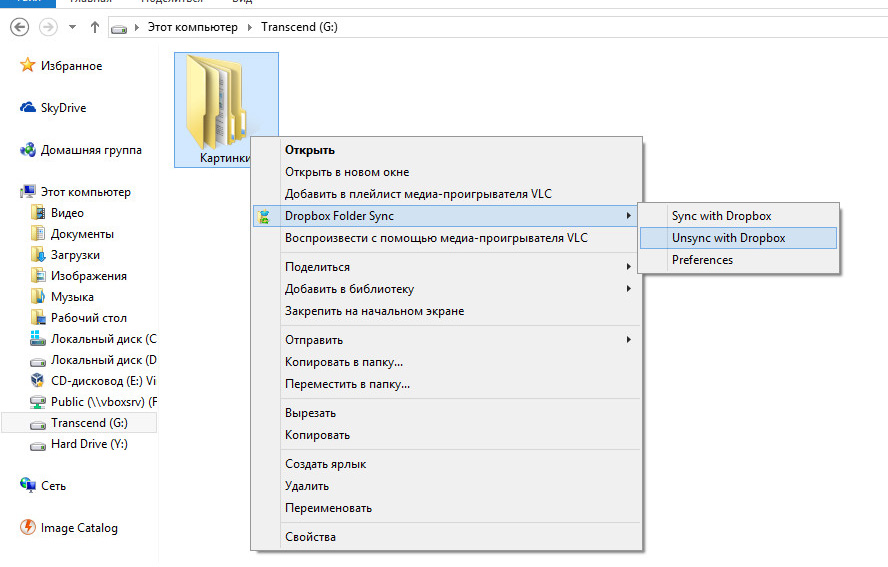
Вот так все просто и вроде бы удобно. И все же ценность этой утилиты представляется несколько сомнительной. Дело в том, что при использовании Folder Sync таки происходит физическое перемещение файлов в общий каталог Dropbox, а значит об экономии времени (при работе с большими массивами данных) и снижении нагрузки на жёсткий диск не может быть и речи. Во-вторых, если вы по ошибке удалите папки из папки Dropbox, то в месте первоначального расположения файлов останутся лишь символьные ссылки, ведущие в никуда.

Так что вам нужно быть внимательным и рассинхронизацию производить только через Folder Sync. В общем, в плане удобства эта утилита уступает своему аналогу для облачного сервиса SkyDrive, позволяющего синхронизировать папки без необходимости копирования или перемещения файлов в общий каталог SkyDrive. То есть в случае Folder Sync имеет место настоящая привязка. Более подробные сведения об утилите Dropbox Folder Sync можно получить на сайте разработчика satyadeepk.in/dropbox-folder-sync. Совместима программка с Windows XP, 7, 8 и 8.1.

Неплохой обзор. Вообще, у таких программ куча особенностей. И это не только синхронизация по ftp. Например, как именно программы решают конфликтные ситуации с файлами. Допустим, один и тот же файл изменили в обоих местах. Как именно поступит программа. И так далее.
Если вам интересно, то более подробно можно ознакомиться в обзоре синхронизация папок.